लिनक्स पर स्लैक का उपयोग करके थक गए? सर्वर पर अपनी टीम-आधारित संदेश सेवा होस्ट करना चाहते हैं? आप लिनक्स पर Mattermost सेट कर सकते हैं और इसके बजाय इसका उपयोग कर सकते हैं। यह समान सुविधाओं के साथ स्लैक के लिए एक ओपन-सोर्स विकल्प है!
शुरू करने से पहले
इस ट्यूटोरियल में, हम सेटिंग पर ध्यान केंद्रित करेंगेउबंटू सर्वर 18.04 एलटीएस (दीर्घकालिक समर्थन) पर मैटरेस्ट सर्वर सर्वर। इसलिए, यदि आपके पास एक लिनक्स सर्वर (या डेस्कटॉप कंप्यूटर है जो लंबे समय तक रह सकता है), तो यह जरूरी है कि आप आधिकारिक वेबसाइट पर जाएं, उबंटू सर्वर डाउनलोड करें और हमारे शुरू होने से पहले इसे स्थापित करें।
क्यों उबंटू सर्वर? हम उबंटू पर ध्यान केंद्रित करने का कारण सरल है: यह जा रहा है सबसे आसान लिनक्स सर्वर ऑपरेटिंग सिस्टम में से एक है। इसके अलावा, यह एलटीएस रिलीज सुनिश्चित करता है कि उपयोगकर्ताओं को कम से कम पांच वर्षों के लिए अपने मैटरेस्ट सेटअप के लिए समर्थन मिलेगा।
नोट: यदि आप लिनक्स पर Mattermost के सर्वर घटक को स्थापित करने में रुचि रखते हैं और उबंटू सर्वर का उपयोग नहीं करते हैं, तो आप आधिकारिक वेबसाइट पर सहायता प्राप्त करने में सक्षम होंगे।
डेटाबेस सेट करें
सही ढंग से कार्य करने के लिए उबंटू सर्वर पर एक MySQL डाटाबेस सॉफ्टवेयर की आवश्यकता होती है। इसे स्थापित करने के लिए एक टर्मिनल खोलें और एसएसएच के साथ सर्वर में लॉग इन करें।
एक बार जब आप एक कामकाजी टर्मिनल सत्र खोल लेते हैं, तो सिस्टम में MySQL को स्थापित करने के लिए Apt पैकेज प्रबंधक का उपयोग करें (यदि आप पहले से मौजूद नहीं हैं)।
sudo apt install mysql-server
MySQL को आपके Ubuntu मशीन पर सेट होने में थोड़ा समय लगेगा। जब यह पूरा हो जाए, तो स्थापना को पूरा करने के लिए सुरक्षित इंस्टॉलेशन कमांड चलाएँ।
sudo mysql_secure_installation
MySQL उबंटू सर्वर पर स्थापित किया जाता है। डेटाबेस निर्माण प्रक्रिया में अगला कदम रूट के रूप में कमांड-लाइन इंटरफ़ेस में लॉग इन करना है।
नोट: गाइड के सुरक्षित स्थापना भाग के दौरान रूट पासवर्ड सेट का उपयोग करना सुनिश्चित करें।
sudo mysql
SQL डेटाबेस के लिए एक नया उपयोगकर्ता बनाएँ। उपयोगकर्ता नाम है mmuser.
create user "mmuser"@"%" identified by "mmuser-password";
उपयोगकर्ता बनाएँ सर्वाधिक महत्व डेटाबेस MySQL में।
create database mattermost;
अनुदान देते हैं mmuser उपयोगकर्ता खाते तक पहुँचने की क्षमता रखता है सर्वाधिक महत्व डेटाबेस।
grant all privileges on mattermost.* to "mmuser"@"%";
अंत में, MySQL कमांड-लाइन इंटरफ़ेस से बाहर निकलें और बैश पर लौटें।
exit
Mattermost सर्वर सॉफ़्टवेयर स्थापित करें
मैटरएस्ट सर्वर को आधिकारिक वेबसाइट पर होस्ट किया जाता है। इसे अपने सर्वर से सीधे डाउनलोड करना संभव है wget कार्यक्रम। सर्वर सॉफ़्टवेयर की नवीनतम रिलीज़ प्राप्त करने के लिए, एक टर्मिनल खोलें और निम्न कमांड चलाएं।
नोट: Mattermost के कई संस्करण उपलब्ध हैं। यदि आपको इस गाइड में शामिल किए गए नए संस्करण की आवश्यकता है, तो आधिकारिक डाउनलोड पृष्ठ पर जाएं और नीचे दी गई लिंक को अपनी इच्छित रिलीज़ के साथ बदल दें।

wget https://releases.mattermost.com/5.5.0/mattermost-5.5.0-linux-amd64.tar.gz
सर्वर सॉफ्टवेयर आपके Ubuntu सर्वर पर डाउनलोड किया जाता है। अब इसे TarGZ संग्रह से निकालने का समय है।
tar -xvzf mattermost*.gz sudo mv mattermost /opt sudo mkdir /opt/mattermost/data
Mattermost सर्वर कॉन्फ़िगर करें
सर्वर सॉफ्टवेयर उबंटू पर सेट किया गया है, लेकिन जब तक हम इसे सही तरीके से कॉन्फ़िगर नहीं करते हैं, तब तक यह नहीं चलता है। कॉन्फ़िगरेशन बनाने से शुरू होता है सर्वाधिक महत्व उपयोगकर्ता।
sudo useradd --system --user-group mattermost
नया दे दो सर्वाधिक महत्व Mattermost सर्वर सॉफ्टवेयर के लिए उपयोगकर्ता पूर्ण पहुँच।
sudo chown -R mattermost:mattermost /opt/mattermost sudo chmod -R g+w /opt/mattermost
उपयोगकर्ता को सेट किया गया है। अब आपको Mattermost बताना होगा कि सर्वर को किस डेटाबेस का उपयोग करना चाहिए। टर्मिनल विंडो में, नैनो के साथ निम्न फ़ाइल खोलें।
sudo nano /opt/mattermost/config/config.json
इस कोड को फ़ाइल में खोजें:
"mmuser:mostest@tcp(dockerhost:3306)/mattermost_test?charset=utf8mb4,utf8&readTimeout=30s&writeTimeout=30s"
कॉन्फ़िगरेशन फ़ाइल से ऊपर कोड हटाएं और इसे नीचे सूचीबद्ध कोड से बदलें।
नोट: आपको बदलना होगा mmuser-पासवर्ड उसके साथ mmuser SQL पासवर्ड जो आपने पहले सेट किया था। आपको अपने सर्वर होस्टनाम या आईपी पते में भी जोड़ना होगा होस्ट-नाम या आईपी.
"mmuser:<mmuser-password>@tcp(<host-name-or-IP>:3306)/mattermost?charset=utf8mb4,utf8&readTimeout=30s&writeTimeout=30s"
किए गए सभी संपादनों के साथ, इसका परीक्षण करने के लिए Mattermost शुरू करने और यह सुनिश्चित करने का समय है कि यह सही ढंग से चलता है।
cd /opt/mattermost sudo -u mattermost ./bin/mattermost
यदि सर्वर सही ढंग से चलता है, तो इसे दबाकर बंद करें Ctrl + C.
Mattermost systemd सेवा बनाएँ
Mattermost उपयोगकर्ता के साथ किसी भी बातचीत के बिना चलाने के लिए, एक systemd सेवा फ़ाइल आवश्यक है। टर्मिनल में, टर्मिनल का उपयोग करें स्पर्श कमांड और एक नई systemd सेवा बनाते हैं।
sudo touch /lib/systemd/system/mattermost.service
नैनो में नई सेवा फ़ाइल खोलें।
sudo nano /lib/systemd/system/mattermost.service
नीचे दिए गए कोड को नैनो में पेस्ट करें।
[Unit]
Description=Mattermost
After=network.target
After=mysql.service
Requires=mysql.service
[Service]
Type=notify
ExecStart=/opt/mattermost/bin/mattermost
TimeoutStartSec=3600
Restart=always
RestartSec=10
WorkingDirectory=/opt/mattermost
User=mattermost
Group=mattermost
LimitNOFILE=49152
[Install]
WantedBy=mysql.service
दबाकर संपादन सहेजें Ctrl + O, और दबाकर बाहर निकलें Ctrl + X। फिर, नई Mattermost systemd सेवा को लोड करें।
sudo systemctl daemon-reload sudo systemctl start mattermost.service sudo systemctl enable mattermost.service
प्रवेश करें
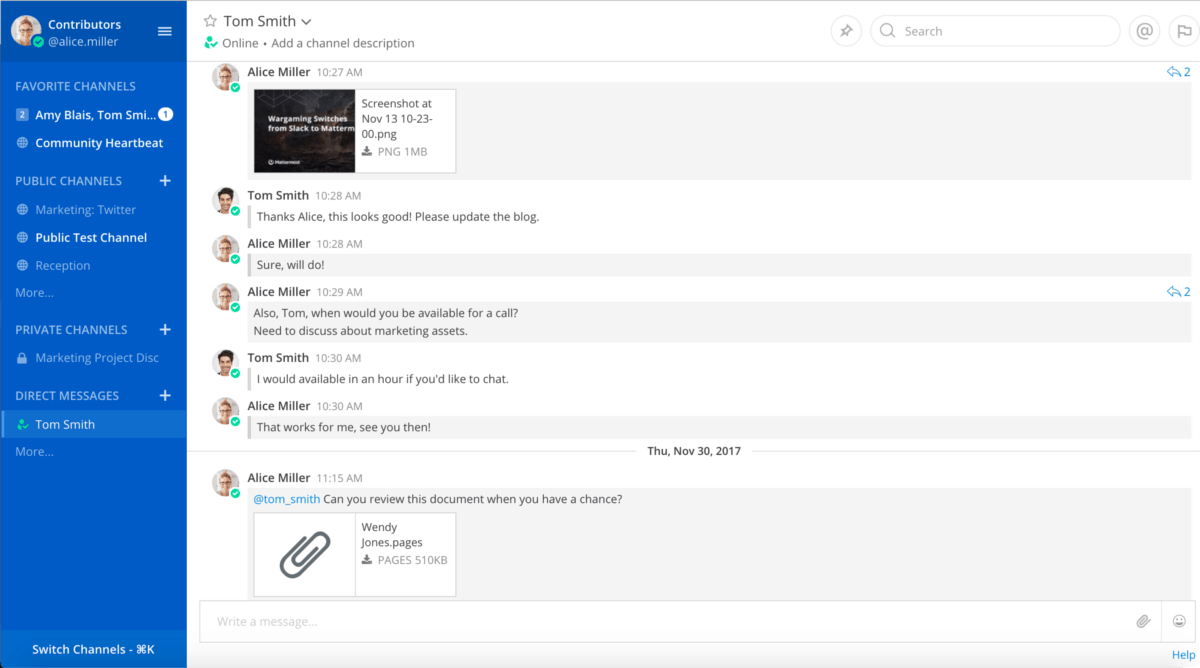
Mattermost सर्वर ऊपर और चल रहा है। इसे एक्सेस करें और निम्न URL पर जाकर सेवा का उपयोग शुरू करें।
http://localhost:8065
वैकल्पिक रूप से, स्नैप पैकेज को काम करने के लिए हमारे गाइड का पालन करें। फिर, नीचे कमांड के साथ Mattermost डेस्कटॉप स्थापित करें।
sudo snap install mattermost-desktop</ P>












टिप्पणियाँ